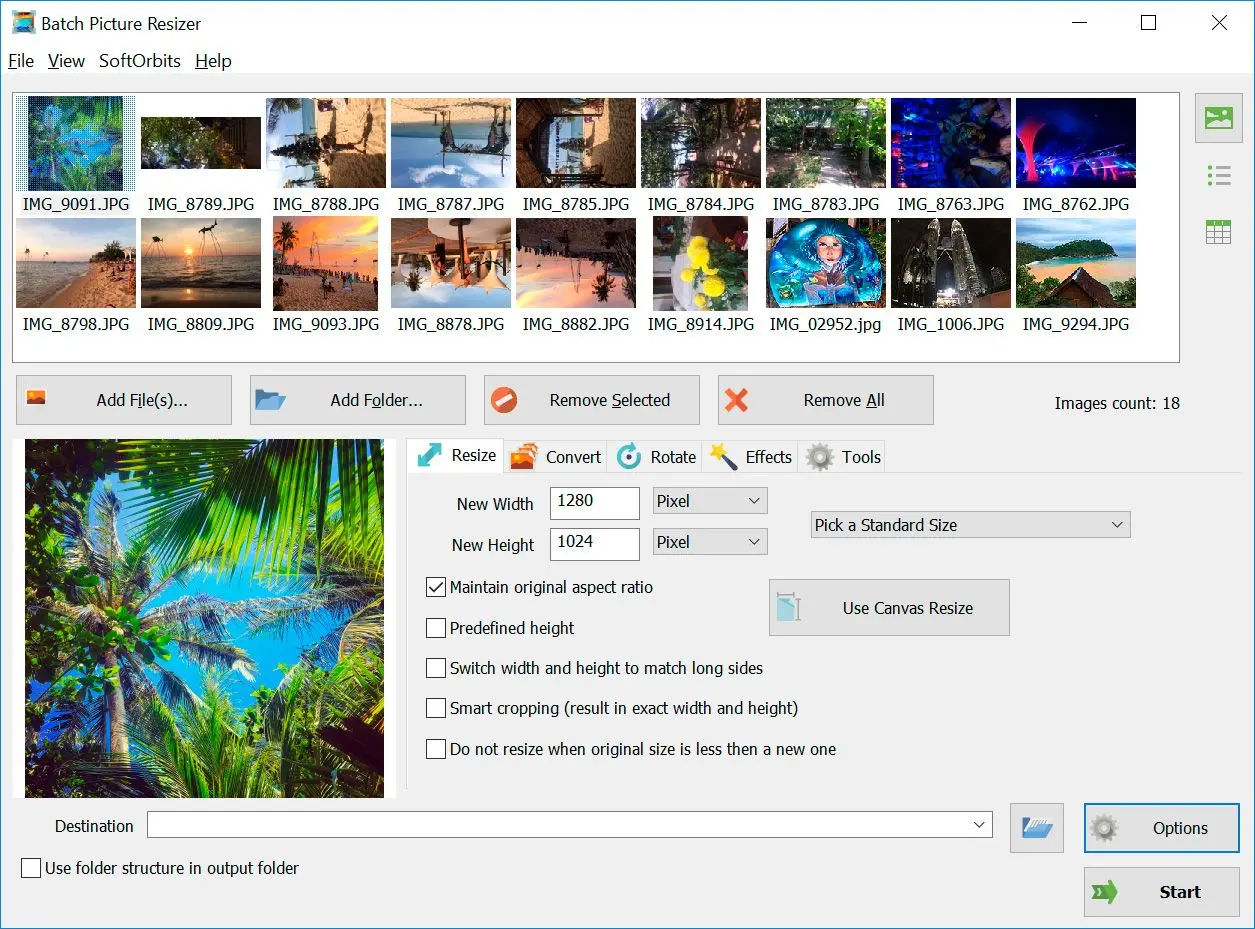Er zijn veel handige apps beschikbaar voor het converteren van bestanden. Gelukkig zijn de meeste van deze apps eenvoudig te gebruiken en functioneren ze op vergelijkbare wijze. Een voorbeeld is File Converter By-Online-Convert.com. Deze is beschikbaar voor iOS, Android en online.
Voor iOS en Android: download de TIFF naar JPG Converter-app uit de betreffende app store en installeer deze. Kies vervolgens het bestand dat geëxporteerd dient te worden vanaf de telefoon of vanuit de online cloudopslag. Tik op Start Conversie, en na voltooiing kan de afbeelding worden gedownload of gedeeld via e-mail.
Indien geen toegang tot telefoon, gebruik website van de applicatie. Upload afbeelding via Zamzar.com en converteer via de website. Klik op de homepage op de afbeelding sectie en selecteer het formaat om TIFF naar JPG te wijzigen. Upload de afbeelding en klik op start. Na conversie kan het bestand gedownload of gedeeld worden.
TIFF naar JPG Converter Software Functies
TIFF naar JPG Converter Software is een eenvoudig en gebruiksvriendelijk hulpmiddel voor het vergroten/verkleinen of converteren van grote groepen foto's, spiegelen, of roteren.De handelingen zijn simpel en makkelijk te leren. Na het openen van alle afbeeldingen, klik op de Uitvoerformaat optie en kies JPEG. Klik op de Start knop om het conversieproces te starten.
Naast het wijzigen van TIFF-afbeeldingen naar JPEG, biedt het TIFF naar JPG programma batchverwerking van het formaat van afbeeldingen naar gewenste afmetingen, het instellen van foto's in grijstinten, het toepassen van watermerken en logo's voor auteursrechtbescherming, spiegelen, roteren met behoud van uitstekende beeldkwaliteit.
De canvasgrootte van het TIFF-bestand wijzigen
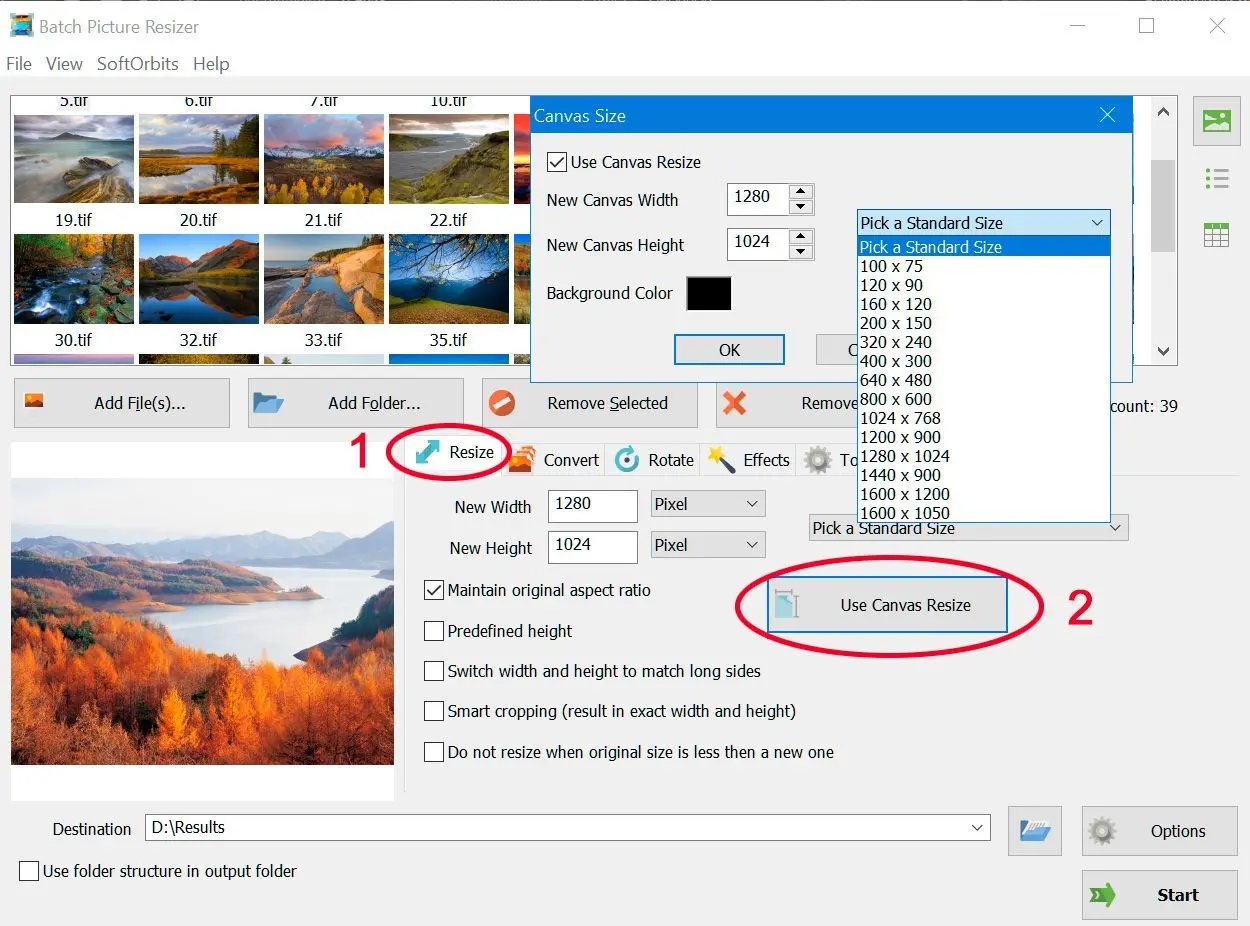
Tiff transformeren naar zwart-wit
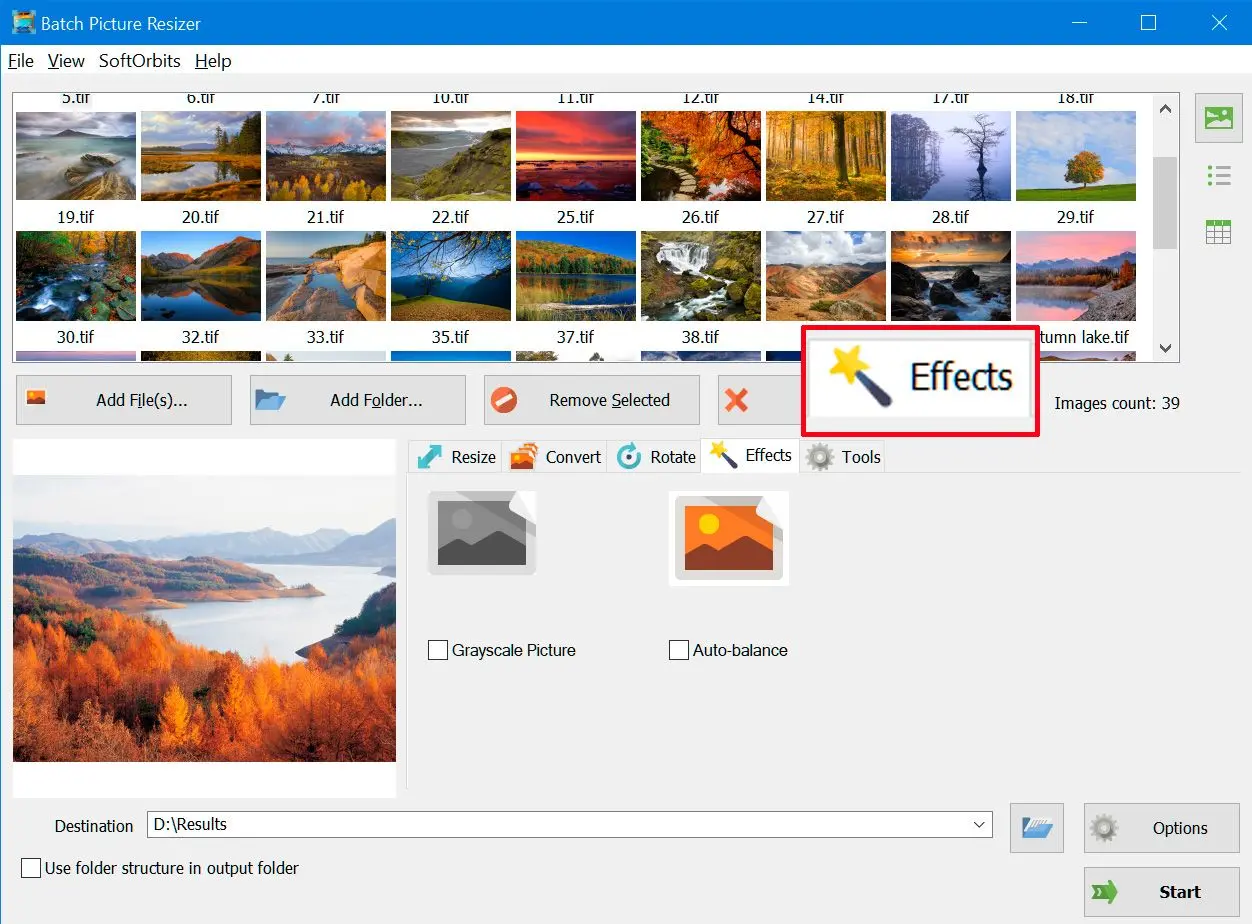
Tiff-bestanden converteren naar JPEG-bestanden / Gif / BMP / PNG / PCX / TGA
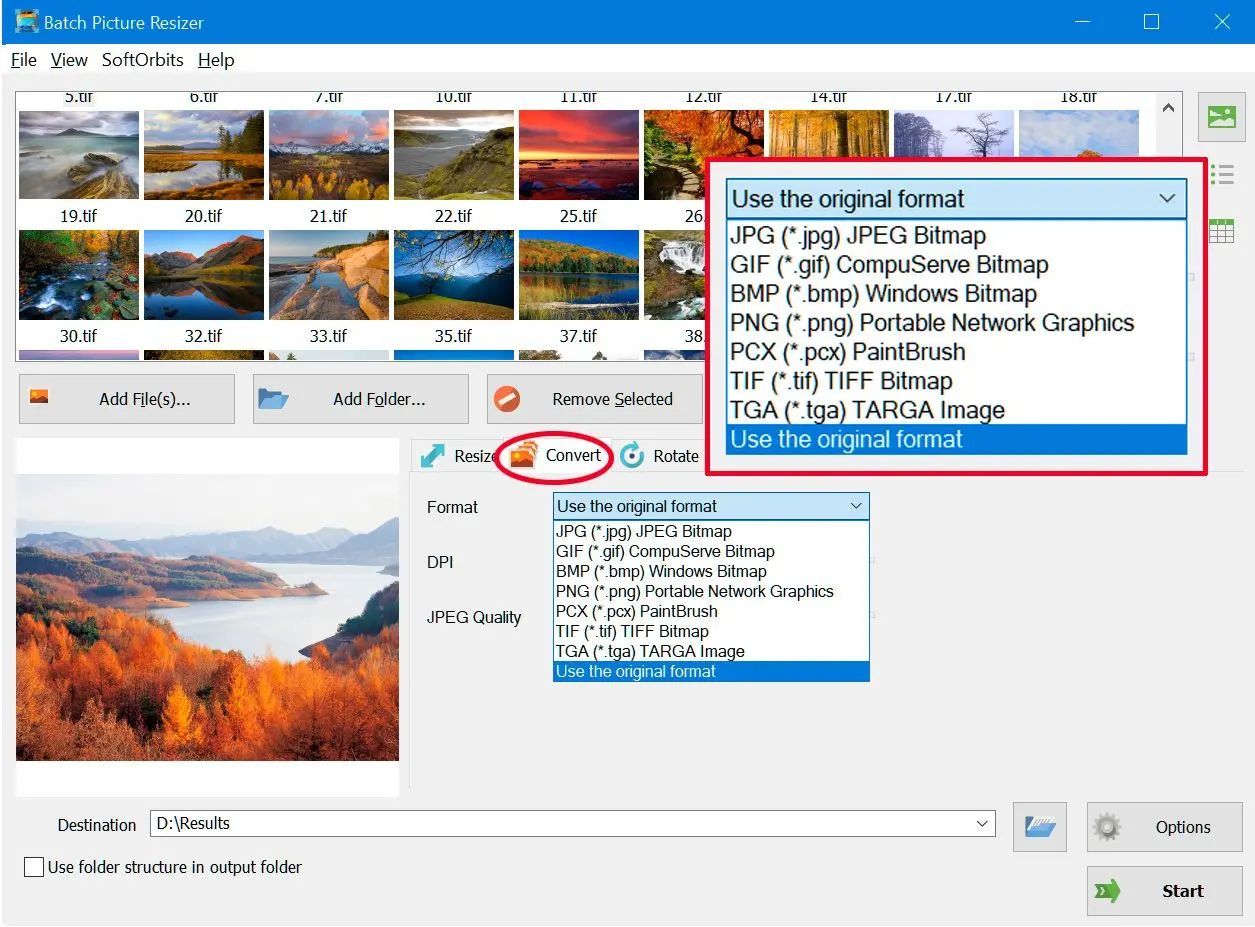
TIFF-bestand hernoemen of voorzien van een watermerk
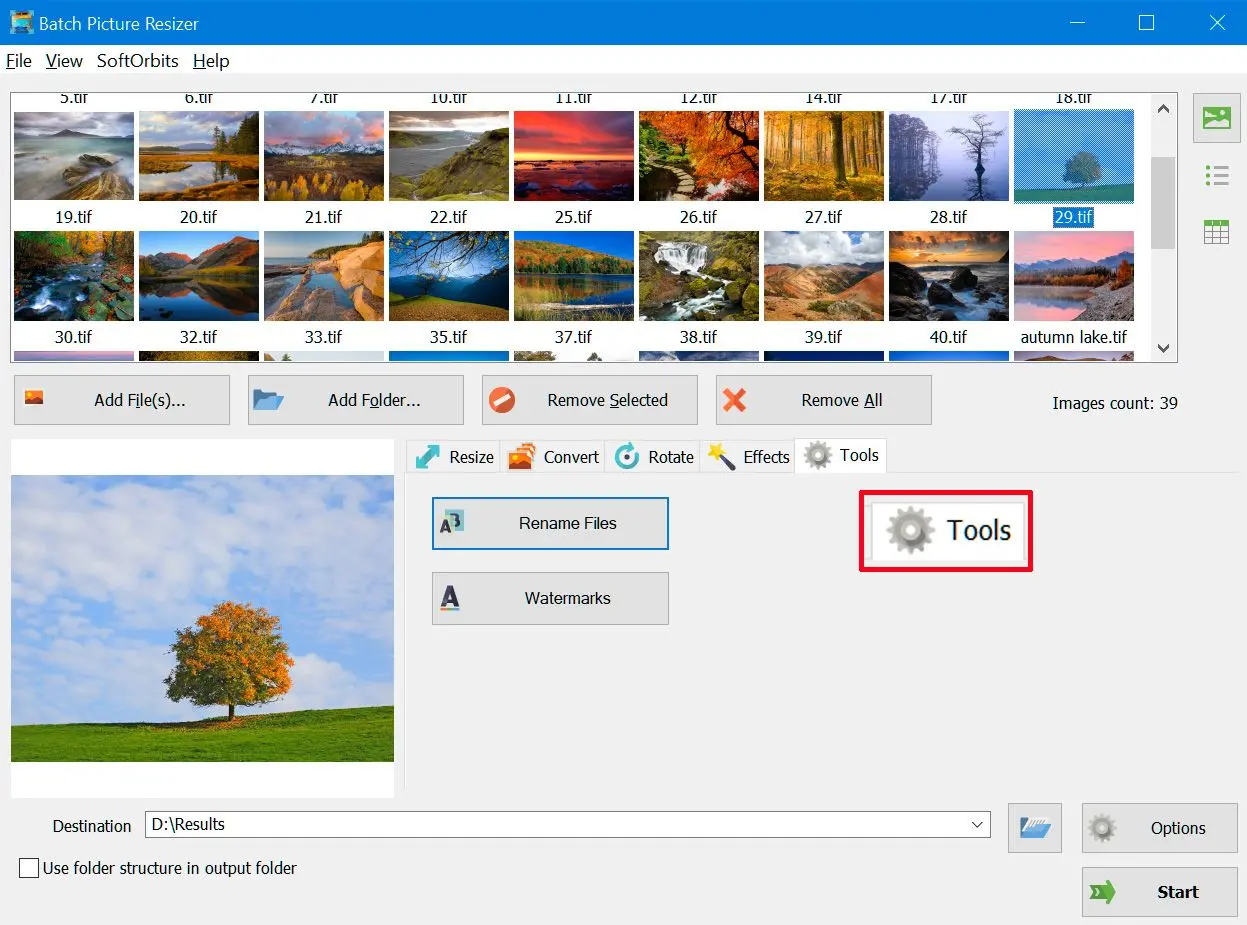
Een korte geschiedenis van TIFF
Tag Image File Format[1] of Tagged Image File Format,[2], doorgaans aangeduid met de afkortingen TIFF of TIF, is een afbeeldingsbestandsformaat voor het opslaan van rasterafbeeldingen, populair bij grafisch ontwerpers, de uitgeversbranche[3] en fotografen. TIFF wordt breed ondersteund door scanning, faxen, tekstverwerking, optische tekenherkenning, beeldbewerking, desktop publishing en pagina-opmaak toepassingen.
WikiPediaTIFF, of tagged image file format, is in 1986 gecreëerd door het bedrijf Aldus. Scannerfabrikanten creëerden een industriestandaard in plaats van dat elk bedrijf zijn eigen bestandsformaat ontwikkelde. TIFF-bestanden worden beschouwd als lossless compressie, wat betekent dat alle afbeeldingsinformatie in het bestand behouden blijft.
JPEG, of joint photographic expert group, is het meest gebruikte bestandsformaat ter wereld. Het is in 1992 ontwikkeld voor digitale fotografen door meerdere bedrijven, waaronder Mitsubishi, IBM, Canon en AT&T. JPEG wordt beschouwd als een type compressie met kwaliteitsverlies, wat betekent dat er beeldkwaliteit verloren gaat tijdens compressie.
Het converteren van TIFF naar JPG-formaat is eenvoudig mits de juiste beeldomzettingssoftware op de computer aanwezig is. SoftOrbits biedt het TIFF naar JPG-converterprogramma voor PC, waarmee TIFF-bestanden kunnen worden omgezet in de meest gangbare standaard JPEG. Dit TIFF naar JPG Сonverter-programma heeft een gebruiksvriendelijke interface met bewerkingstools in lossless mode. Met SoftOrbits Software kunnen afbeeldingen gecomprimeerd worden tot kleinere resolutie zonder de uitstekende kwaliteit van de afbeeldingen op te offeren.